AndroidからiPhoneへ写真を移行する方法
本記事では、AndroidからiPhoneへ写真を移行する方法をめぐって、三つの方法をまとめて紹介しようと思っています。
スマホに保存している写真は多くの人にとって、大切なものでしょう。見たら、その時はどこで誰と何をするか、大切な思い出をすぐに見返せます。そのため、AndroidからiPhoneへ機種変更時に、写真は絶対にちゃんと移行しますね。しかし、使用時間が長くなると、スマホ内に大量な写真データが溜まって、移行するのは面倒です。その場合は、簡単な移行する方法があればいいな。そこで、本記事はその問題を解決するために、簡単かつ便利なAndroidからiPhoneへ写真を移行する方法を紹介しますので、悩んでいる方はぜひご参考にしてくださいね!
1.「iOS移行」で写真を移行する
「iOS移行」はAppleが提供しているアプリです。iPhoneが初期状態の時にこのアプリを利用可能です。では、具体的な操作手順をみなさんに解説します。
1.iPhoneを起動し、画面が自動的に案内してくれますので、そのステップに従ってください。
2.「Appとデータ」画面が表示されると、「Androidからデータを移行」とのボタンをタップします。
3.元のAndroid 端末で「iOS移行」アプリを起動し、画面の指示に従って操作してください。
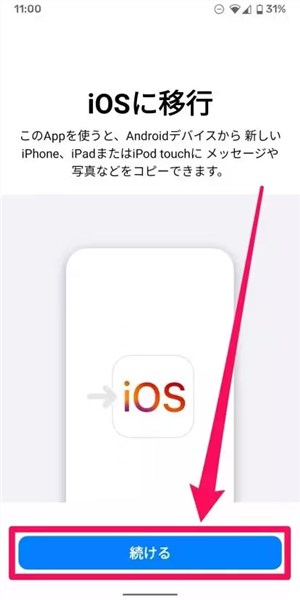
写真元:bitwave.showcase-tv.com
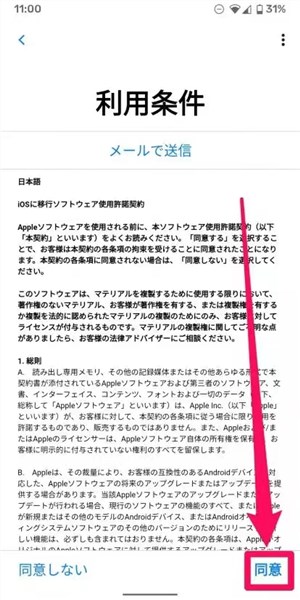
写真元:bitwave.showcase-tv.com
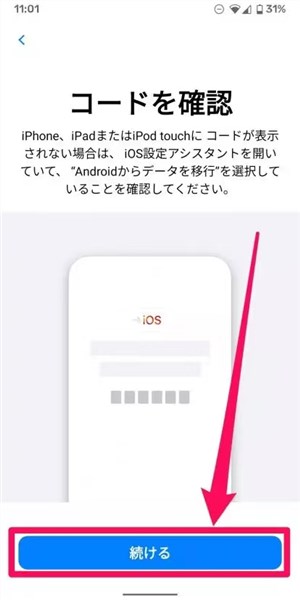
写真元:bitwave.showcase-tv.com
4.以上のステップが終わると、iPhoneに表示されたコードを入力してください。しばらくお待ちし、「データを転送」画面が出て来ます。
5.移行したい写真を選択してから、「次へ」ボタンを押します。これで、写真の移行が終わりです。
「iOS移行」が難しくないですが、iPhoneが初期状態でないと使うことができません。それに、移行するデータが非常に多い場合、転送時間がかなり長くなります。
2.「Googleドライブ」を使って写真を移行する
スマホで写真を移行する時に、いくつかの選択可能なクラウドストレージがあります。例えば、Dropbox、OneDrive、Googleドライブ。ここでは、「Googleドライブ」を例に、写真をどうやってAndroidからiPhoneに移行するかの具体的なステップを記録します。ご参考ください。
事前に注意すべき点は、Googleドライブがストレージが15GB以内のご利用は無料で、それを超えると、有料で増やすしかありません。また、異なるスマホに同じGoogle IDで登録してください。では、具体的な操作手順を下記の通りで、御覧ください。
1.元のAndroidスマホでGoogleドライブを起動し、右下の「+」を押します。
2.「アップロード」をタップし、全ての写真が画面に表示され、いちいち選択してからアップロードします。これで、移行したい写真がすべて元スマホからGoogleドライブに移します。
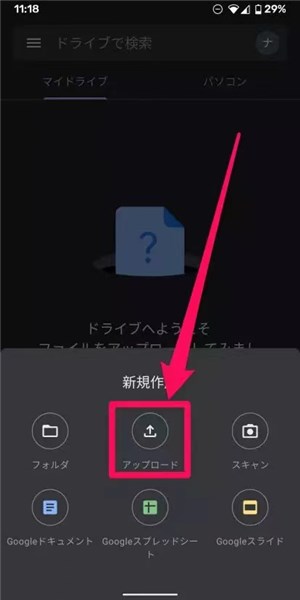
写真元:bitwave.showcase-tv.com
3.iPhoneにもGoogleドライブを起動し、右上の「…」をタップし、「コピーを送信」ボタンを選択します。
4.最後、「画像を保存」とのボタンを押したら写真の移しが終わります。
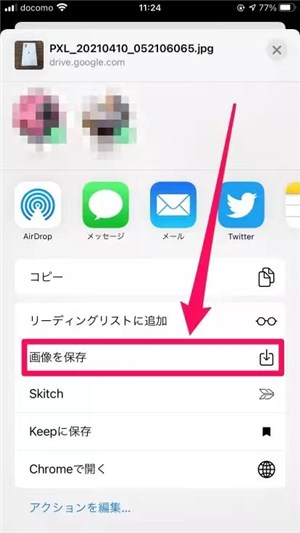
写真元:bitwave.showcase-tv.com
3.「AnyTrans」を利用して写真を移行する
iOS移行とGoogleドライブが確かに写真の移行を便利にしてくれますが、写真の数がとても多い場合だったら、かなり時間(何時間も可能で)がかからなければなりません。それに、ネットワーク要求も非常に高いです。そのため、ここではより速く、よりシンプルな写真転送ソフトAnyTransを皆様にお勧めします。
AnyTransはAndroidデバイスからiPhoneへ多種類のデータ(写真、ビデオ、PDF、メモ、その他の重要なデータを含む)を転送します。当然、双方向の移行もできます。このアプリを利用する時に、ワイヤレスでデータを転送するので、ケーブルのわずらわしさを解消できます。そして、データの転送速度が高速で、長時間のお待ちがいらないです。では、どうやってスマホで操作するか、今から紹介しますので、下記の内容をご参考ください。
1.まずは、AnyTransをパソコンにインストール&起動します。
2.AnyTransを起動してから、ホーム画面の左に「フォンスイッチャー」を選択します。

「iPhoneに引っ越し」に入る
3.AndroidとiPhoneを接続します。「次へ」をクリックします。
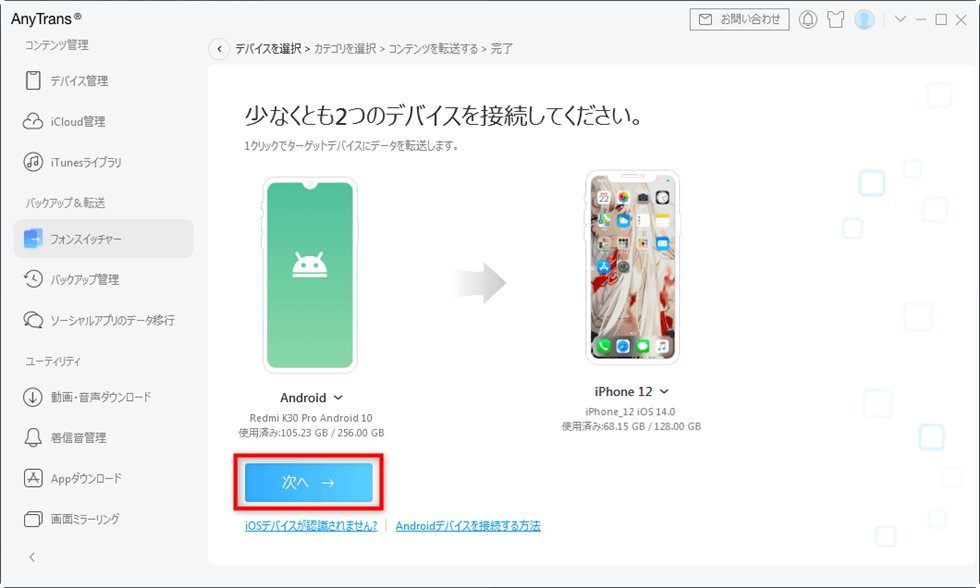
AndroidとiPhone両方接続
4.「フォトライブラリ」のみを選択して、「次へ」をクリックすると、AndroidからiPhoneへ写真は移行されます。
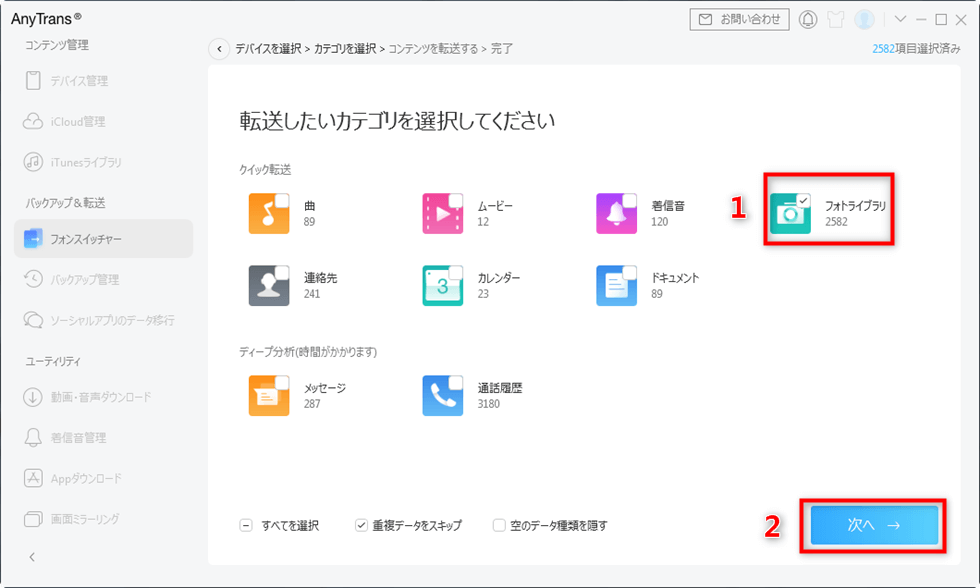
写真を転送
まとめ
以上が3つのAndroidからiPhoneへ写真を移行する方法です。Googleドライブが適用する範囲が広いが、転送する写真が多すぎると速度が遅くなるので、その場合、やはり専門ソフトAnyTransを試してみましょう。
機種変更時に、どうやって写真などのデータを転送するか、この問題によく知らない方は、ぜひ今回ご紹介した内容を参考にしてみてください。

